
YouTubeに動画を保存して、知人とのみ共有するお話です。
公開しなくても共有は可能なのです。
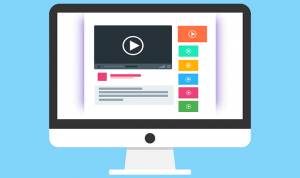
YouTube
非公開って?
限定公開だと「公開」なので、非公開で共有したいというお話です。
公開、限定公開、非公開という3つの状態を整理します。
スマホアプリだと細かいことができないので、PCのブラウザーを使ってください。
まずは公開状態を知ろう!
YouTubeの動画をアップロードすると、公開方法を選べます。
選択肢は以下3つです。
- 公開
- 限定公開
- 非公開
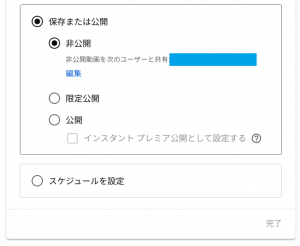
語感からなんとなくは想像できそうですが。。
考え方によって、限定公開は誰でも視聴可能ですし、非公開と言いつつリンク共有は可能です。
3つの状態を下表のとおり整理してみました。
| 状態 | 検索 | リンク共有 | 埋め込み |
|---|---|---|---|
| 公開 | 可能 | とにかく 誰でも可能 |
可能 |
| 限定公開 | 不可能 | 知っていれば 誰でも可能 |
可能 |
| 非公開 | 不可能 | 許可したユーザー(アカウント)のみ 可能 |
事実上不可能 |
今回のポイントは、非公開動画を共有することですので。
許可したユーザーアカウントのみに非公開動画へのアクセス許可が与えられるお話です。
ここでいう「許可したユーザーアカウント」とは、具体的にはGoogleアカウントのことです。動画を非公開でアップロードしたら、共有相手のGoogleアカウントを指定します。その相手がログインしている状態で、非公開動画を視聴してもらえるのです。
それぞれの用途を考えてみました。
公開

広くあまねく。
全世界に対して動画を公開して、検索してもらって、あわよくば収益をガッポリ得ようという場合に最適です。
インターネットに繋がっていれば、誰でも視聴可能です!
限定公開
なんとなく限定ぽい感じです。
信頼できる相手に対して限定公開できるとはいえ、URLが漏洩すれば、公開とほぼ変わりません。
動画投稿者側でのコントロールが効かないのです。
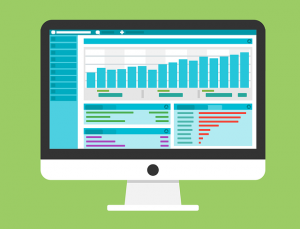
当ブログにも、限定公開の動画を埋め込んでおります。
URLはどなたでも確認できますので、公開のようなものです。
動画からの流入を期待すれば、公開にしておけばよいのです。実は、ただ変更できていないだけです。投稿が公開されてからURLを貼り付けて公開に変更しようと思っていて、そのまま限定公開で放置してしまっている状態です。。w
非公開
動画を投稿した側で、視聴可能な人を選べる公開方法です。
既述のとおり、投稿者は、動画を共有してよい相手のGoogleアカウントを登録します。
その相手に対して共有用のURLを送付するところまでが、投稿者側のやることです。

共有された相手は、Googleアカウントにログインした状態であれば、動画の視聴が可能です。ログインしていないと、一般人だと思われて、動画にアクセスできません。
もし共有用のURLが漏洩しても、投稿者が指定したGoogleアカウント(特定のユーザー)以外には、何も表示されません。(「非公開です」となります。)
非公開で共有しよう!
投稿者が指定したGoogleアカウントのみに視聴可能になる設定です。
今回のキモです。
(先日初めてやってみましたw)
アプリでは無理です。
ブラウザ版で設定しましょう。
動画編集画面で公開状態を選択するといに、「非公開」を選んで、共有を許可するユーザーのところの「編集」を押下します。
複数ユーザー指定可能です。複数動画への一括設定はできません。。
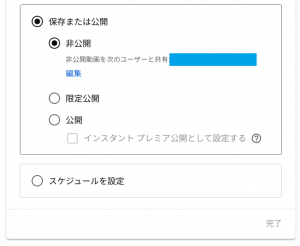
ユーザーアカウントの指定が終わったら、右下にある「完了」を押下します!
ここに気付かずにハマったので、備忘録なのです。
リンクを送って確認!
設定が完了すれば、アクセス許可したユーザーアカウントがリスト表示されます。
追加や削除は後からいくらでも可能です。
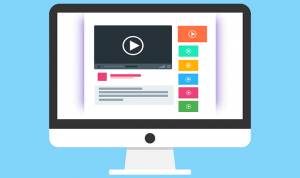
テストに応じてくれそうな方に共有リンクを送ってみましょう。(ログインしていれば動画は共有されます。)
それから、シークレットモードで、そのリンクを開いてみましょう。(ログインしていない状態でのアクセスは拒否されます。)
状況を把握できると思います。
ちなみに、有料会員限定で動画公開すると、YouTubeの規約違反になりそうですのでご注意ください。
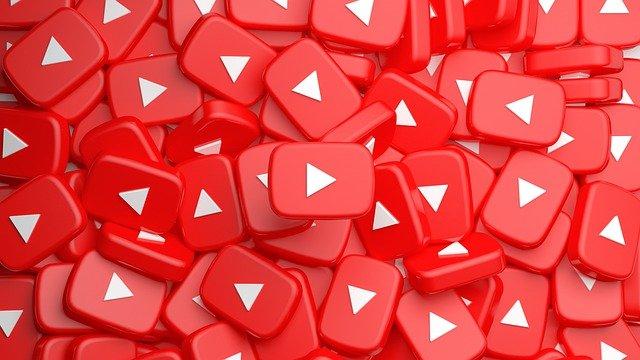
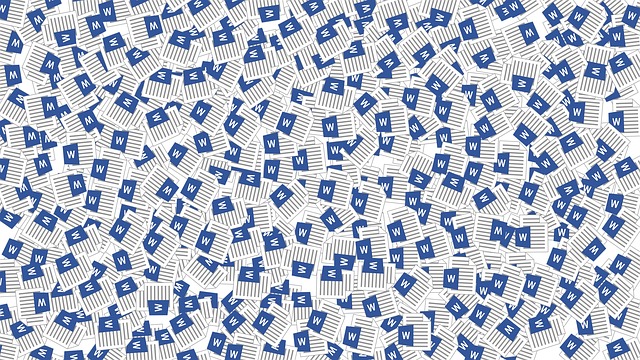
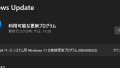
ご意見やご感想などお聞かせください! コメント機能です。